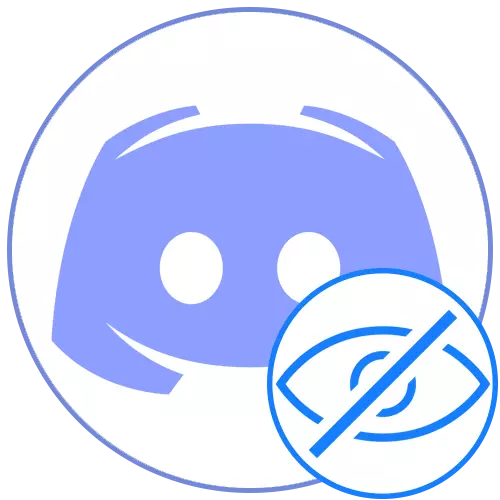
اگر محدودیت ها توسط سازندگان یا دولت برای نقش شما ساخته شده، شما قادر به تغییر نام مستعار در سرور نخواهید بود. در نظر گرفتن این و در صورت لزوم، با افراد ممتاز تماس بگیرید تا آنها به طور مستقل نام نامرئی نامرئی یا حقوق مربوطه را ارائه دهند.
روش 2: با استفاده از یک نماد خاص
یک شخصیت خاص وجود دارد که پس از حفظ NIC به دلیل ویژگی های رمزگذاری نمایش داده نمی شود. این می تواند حتی در آخرین نسخه از دور انداختن استفاده شود و به احتمال زیاد، این امکان وجود خواهد داشت که این کار را در آینده انجام دهد. شما باید چند مرحله ساده را انجام دهید:
- منو را برای تغییر نیک باز کنید، جایی که فیلد ورودی را فعال کنید.
- کپی نماد ٴٴٴٴٴ و آن را در این زمینه دنبال کنید، سپس تغییرات را ذخیره کنید.
- برای بررسی اثربخشی عملیات انجام شده به لیست شرکت کنندگان سرور بازگردید.
- در نظر بگیرید که هنگام ارسال یک پیام در چت، یک قطعه کوچک از نماد هنوز به نظر می رسد.
- علاوه بر این، ما مشخص می کنیم که آسان است که زمینه را با نام مستعار از این نماد تمیز کنید، بنابراین از دکمه "Reset Nickname" استفاده کنید.
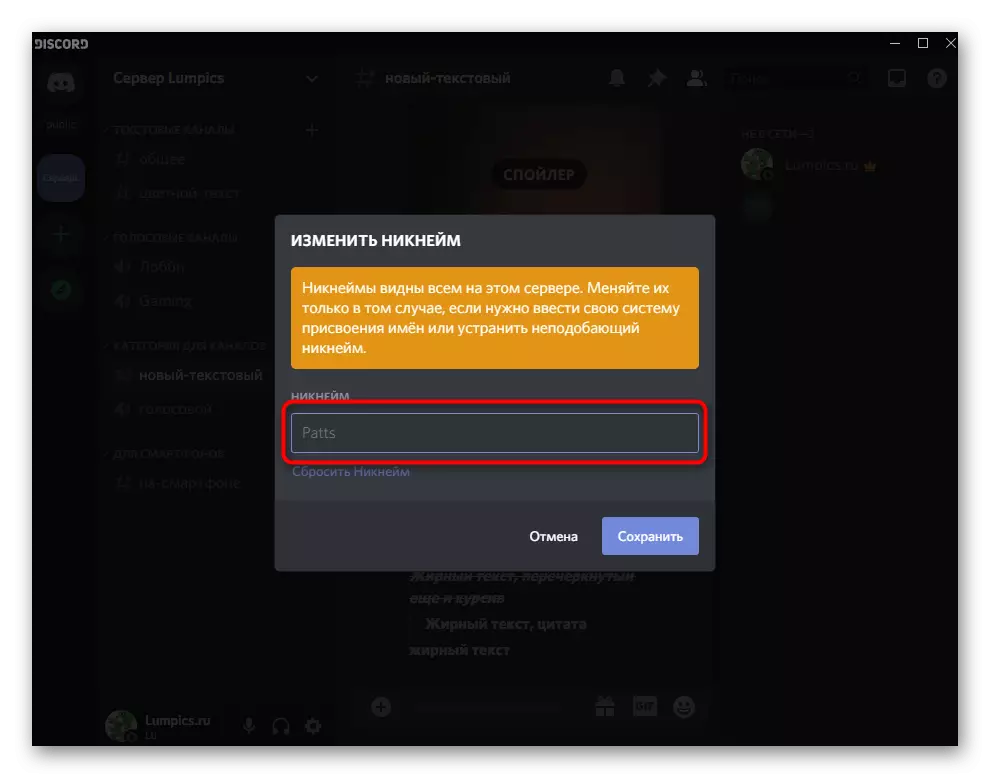
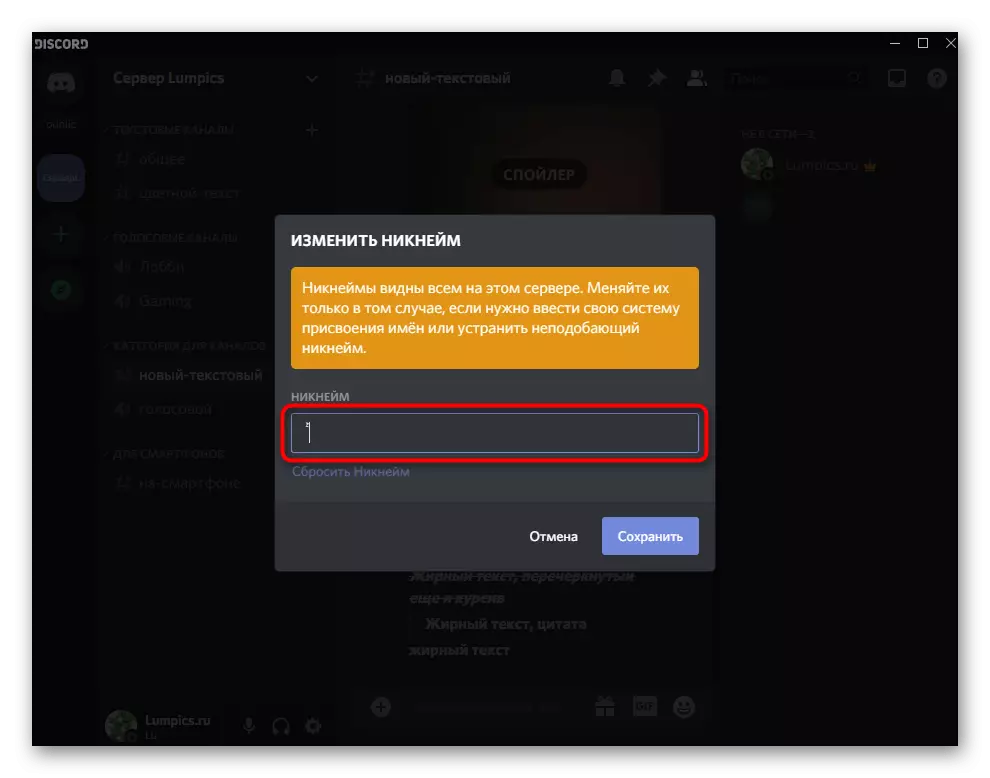
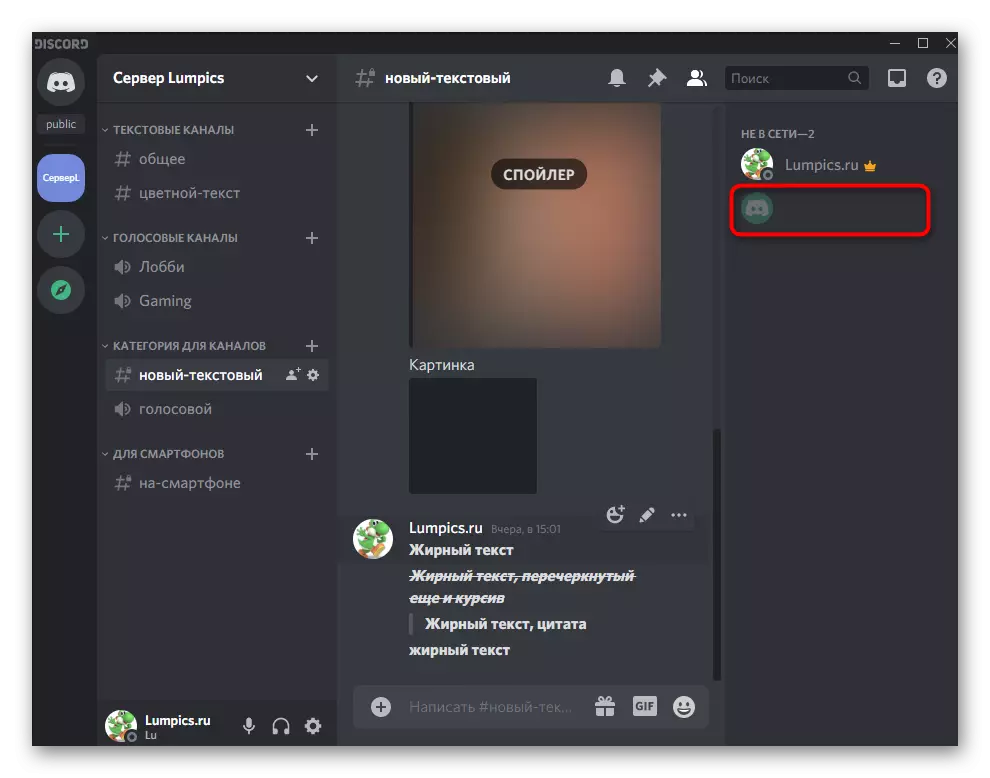
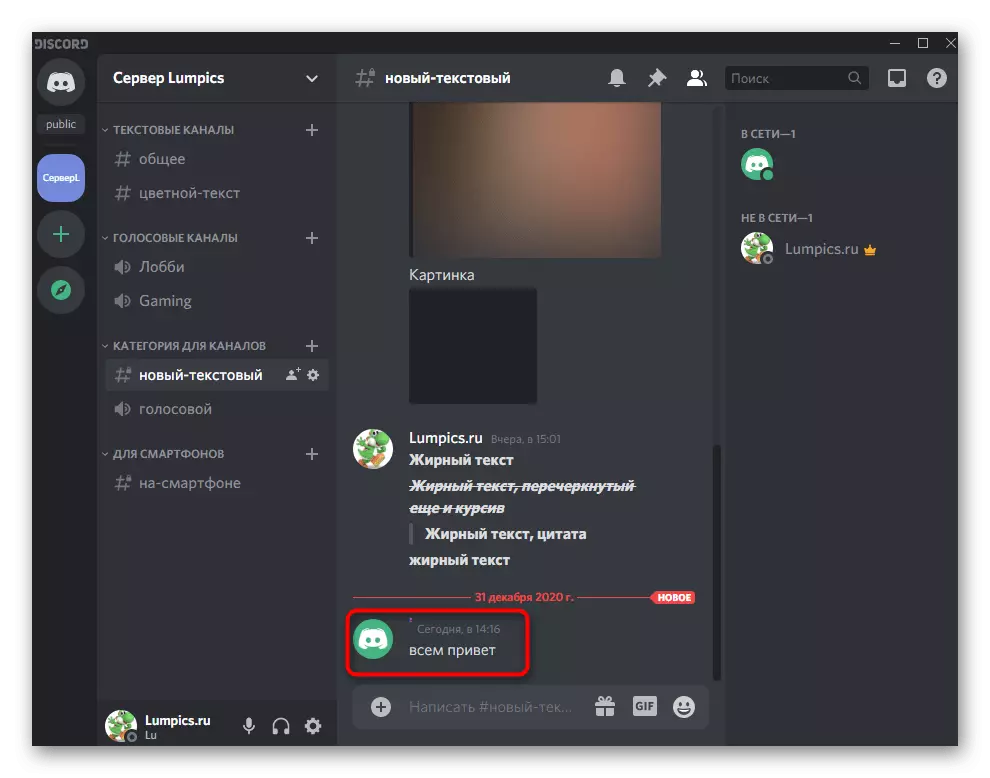
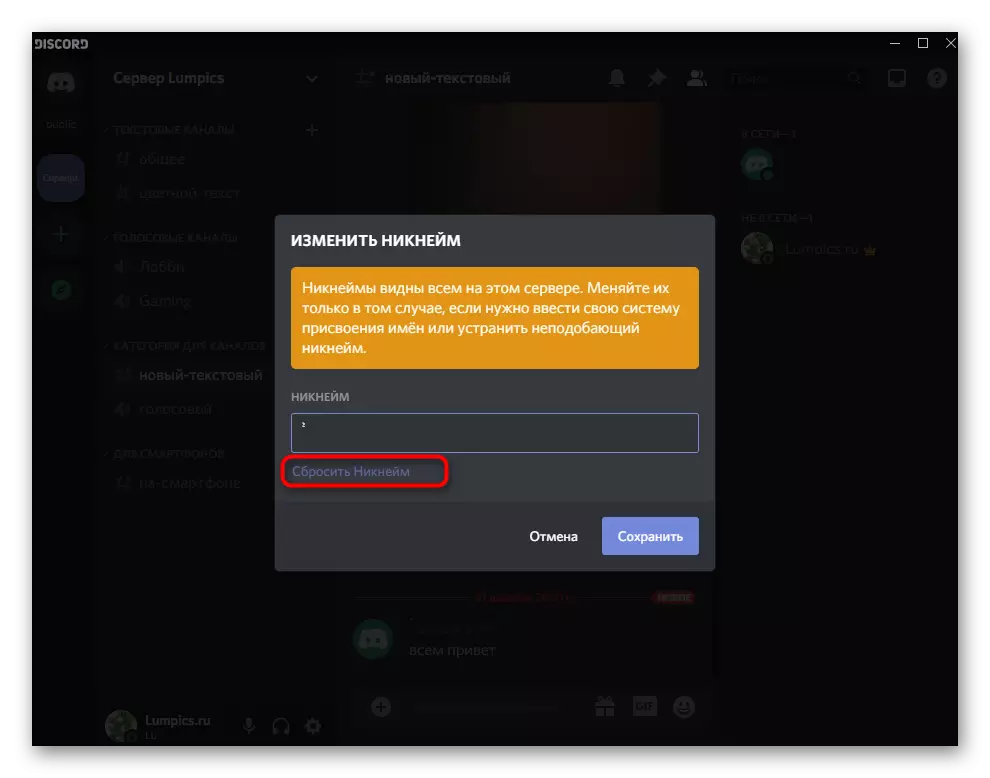
روش 3: نقش تغییر رنگ
از عنوان این روش، در حال حاضر روشن است که فقط توسط کاربران با امتیازات بر روی سرور مناسب خواهد بود تا تنظیمات هر نقش را تغییر دهد. آنها ممکن است خالق یا مدیر باشند، که از طریق تنظیمات تغییرات مناسب را انجام می دهد.
- بر روی نام سرور خود کلیک کنید، بنابراین منوی آن را باز کنید.
- شما روی «تنظیمات سرور» کلیک کنید.
- به بخش "نقش" بروید با کلیک بر روی این خط در سمت چپ.
- نقش مورد نظر خود را ویرایش کنید یا یک جدید ایجاد کنید.
- شما باید از رنگ سفارشی برای پیدا کردن کامل استفاده کنید.
- پس از نمایش پالت، کد # 2F3136 را وارد کنید، که مربوط به پس زمینه لیست شرکت کنندگان در سرور است.
- تغییرات را اعمال کنید و به بخش "شرکت کنندگان" بروید.
- نقش کاربری را که میخواهید نام مستعار نامرئی را ایجاد کنید، اضافه کنید.
- پیدا کردن آن را در لیست که به نظر می رسد، با توجه به اینکه نام نقش در حال حاضر با پس زمینه ادغام شده است.
- بازگشت به لیست شرکت کنندگان و اطمینان حاصل کنید که نام مستعار واقعا نمایش داده نمی شود.
- اگر ما در مورد ستون ارسال پیام ها صحبت کنیم، این سایه کاملا مناسب نیست، بنابراین شما باید انتخاب کنید - جایی که می خواهید نام مستعار نامرئی کنید. اگر شما علاقه مند به پنهان کردن نام به طور خاص در چت، شما باید کد را در # 36393F جایگزین کنید، و سپس نام مستعار در لیست شرکت کنندگان قابل مشاهده است، اما در چت ظاهر نخواهد شد.
- هنگام استفاده از تم های روشن، تمام این تنظیمات از بین می روند، بنابراین تغییرات دیگر باید انجام شود. رنگ رنگ به طور کامل سفید (#FFFFFF) را تنظیم کنید اگر می خواهید در هنگام ارسال پیام ها در چت دیده شود.
- تغییرات را ذخیره کنید، به سرور بروید و نتیجه اقدامات انجام شده را بررسی کنید.
- برای مخفی کردن نیک از لیست شرکت کنندگان شما باید از کد رنگ # F2F3F5 استفاده کنید. این کمی متفاوت از سفید است، بنابراین در نام مستعار چت هنوز دیده می شود.

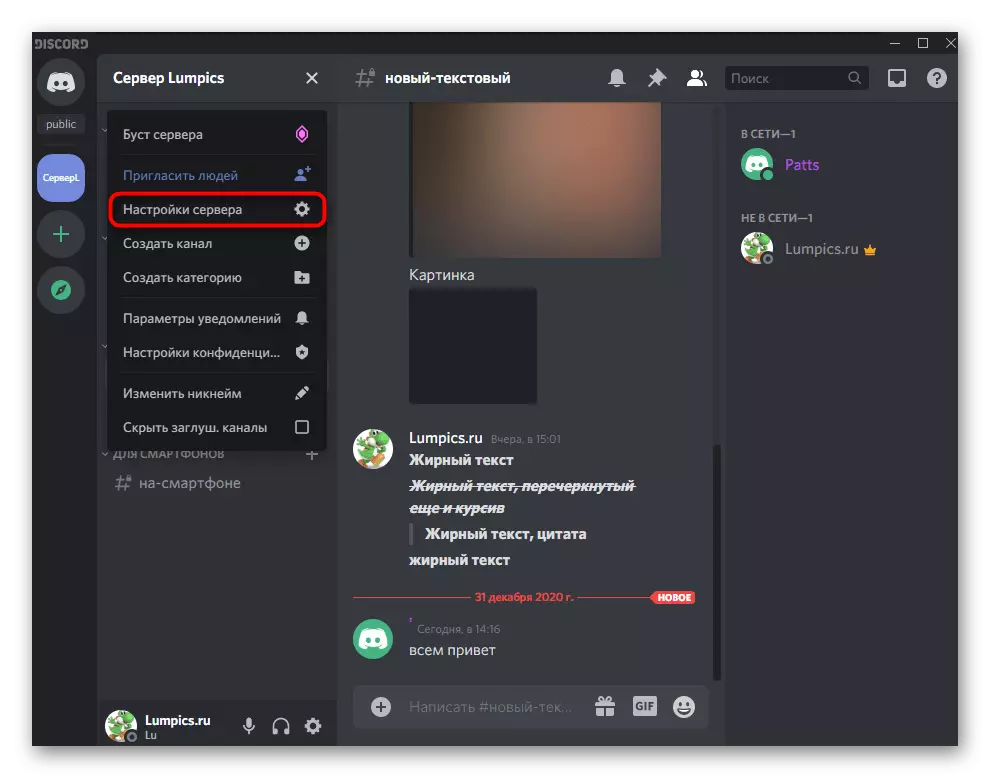
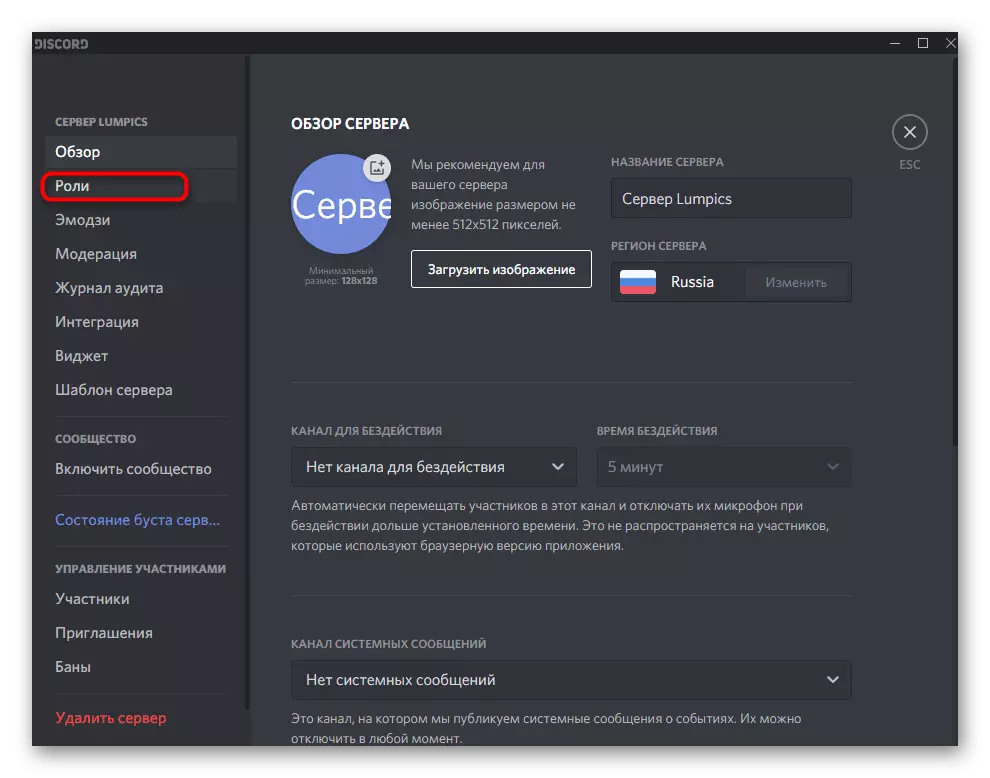
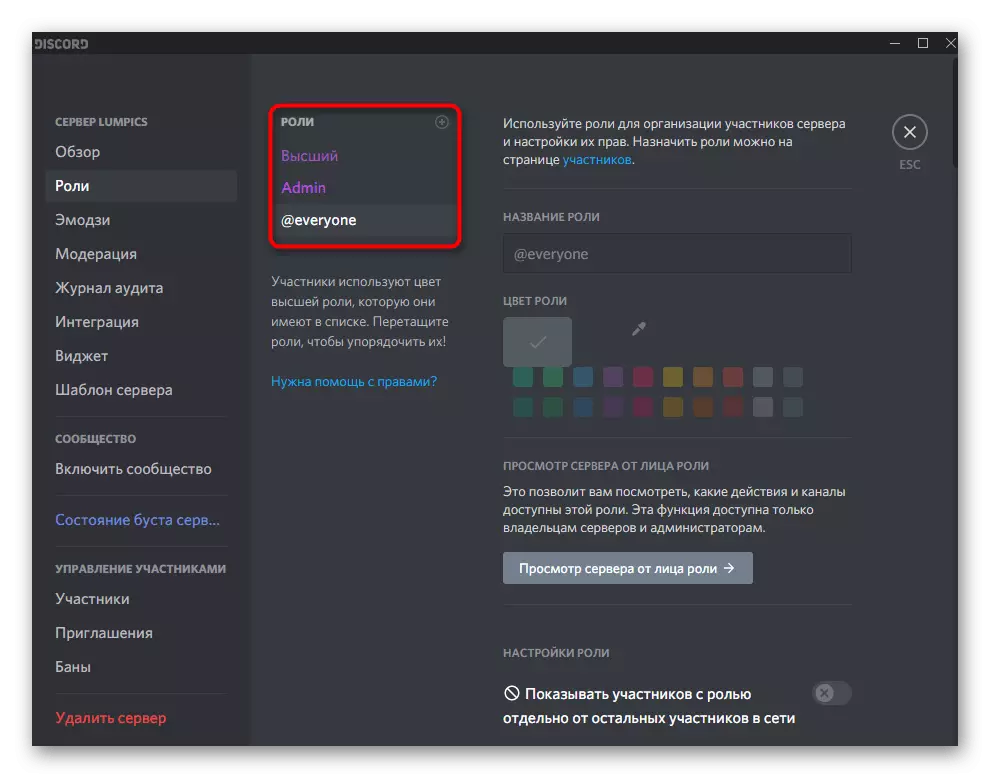
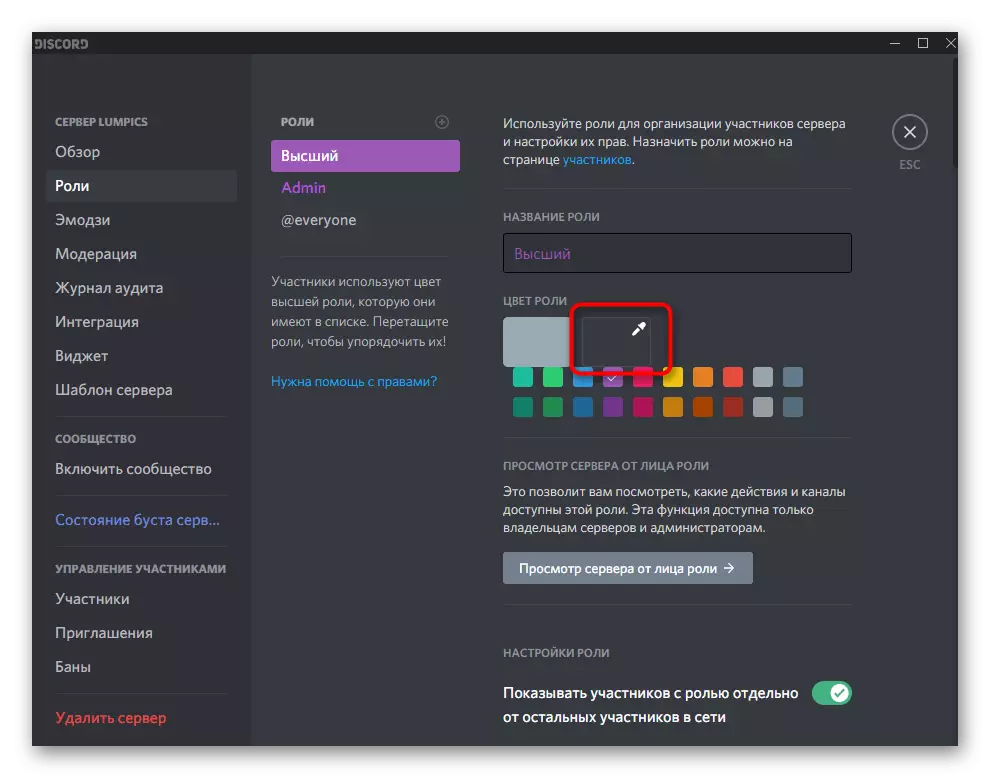
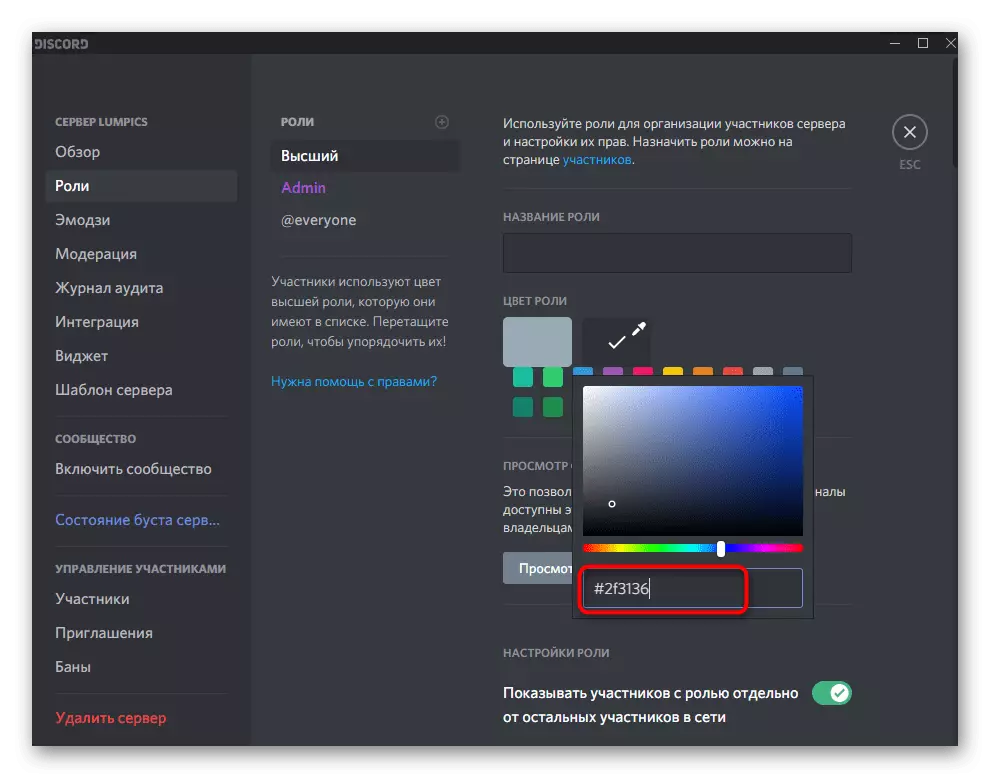
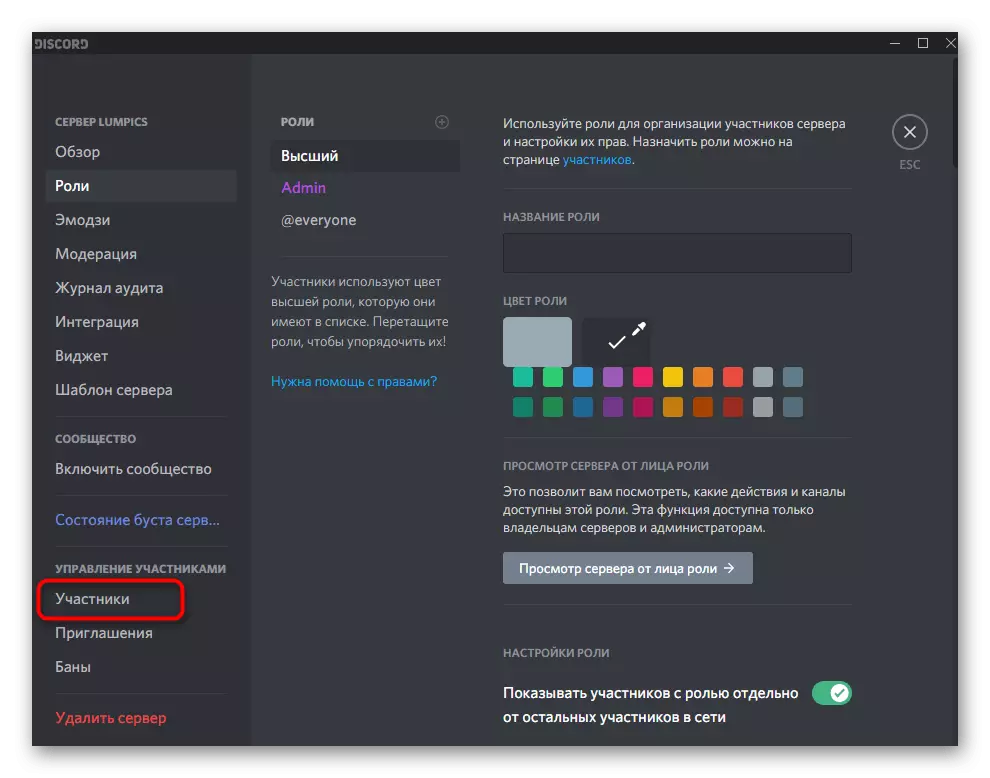
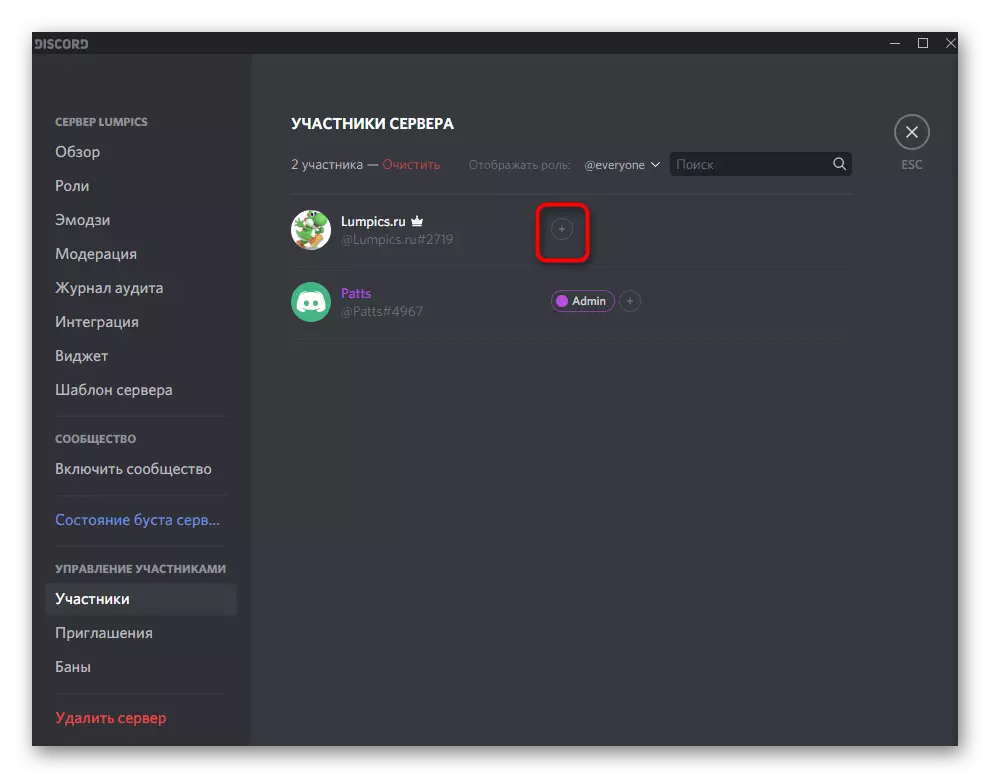
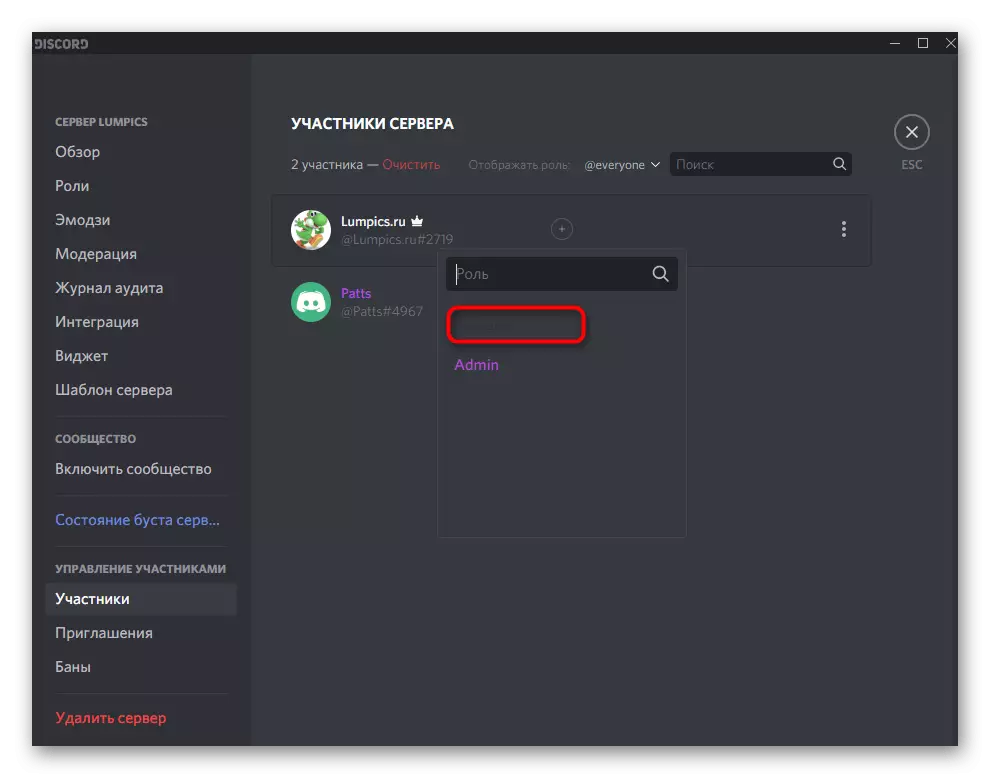
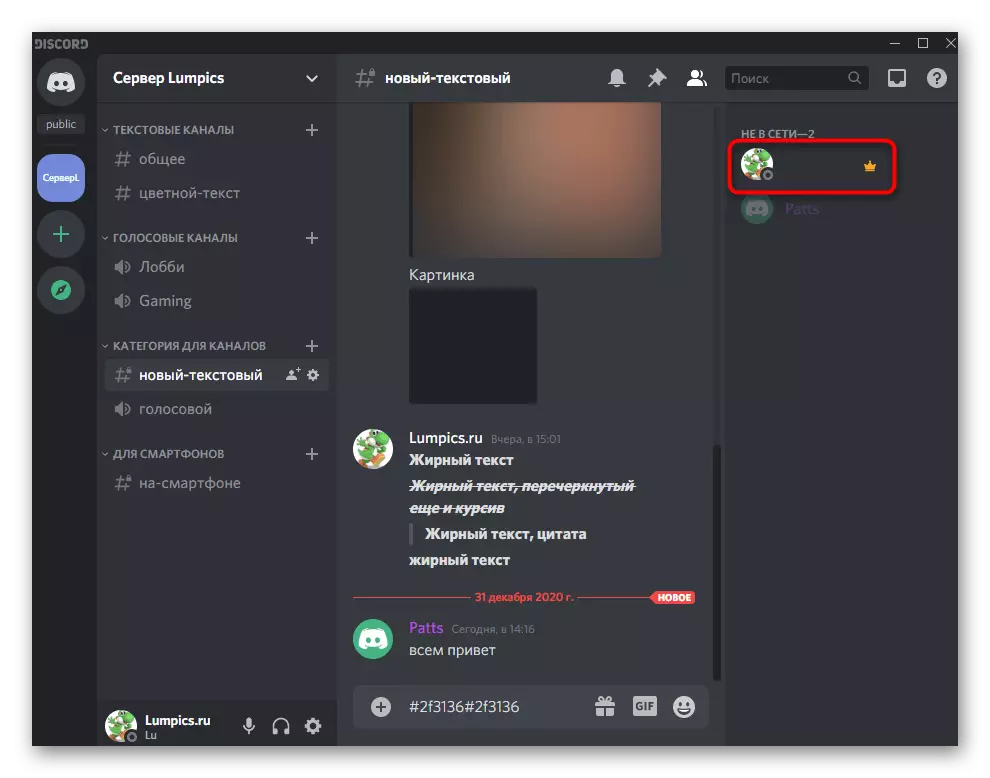
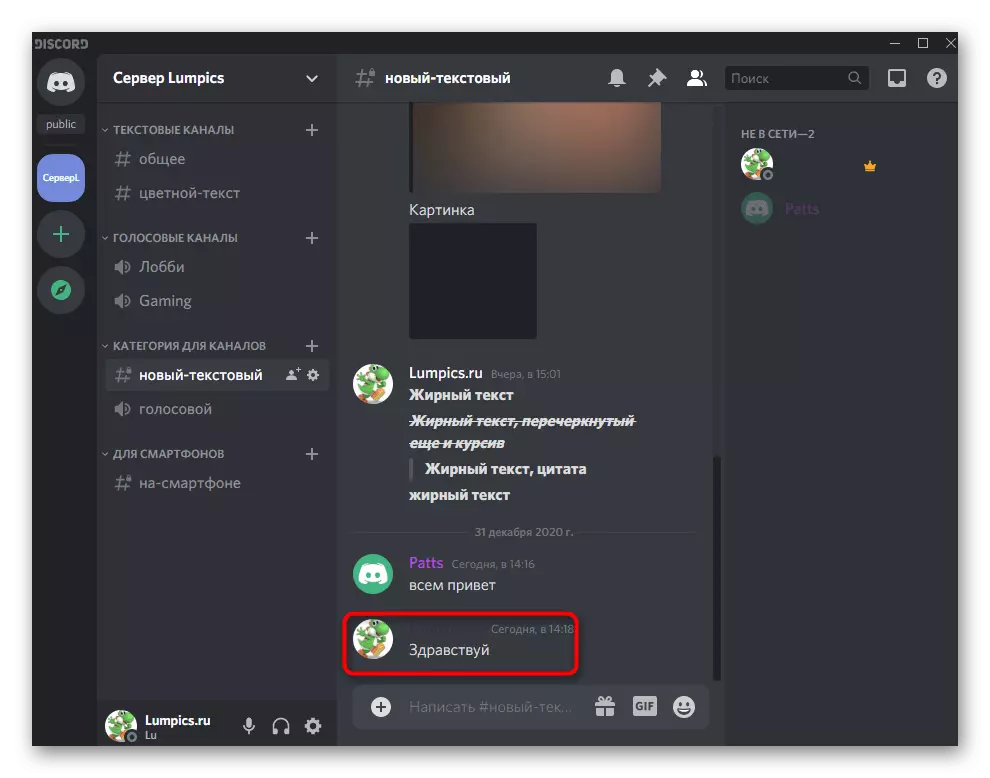
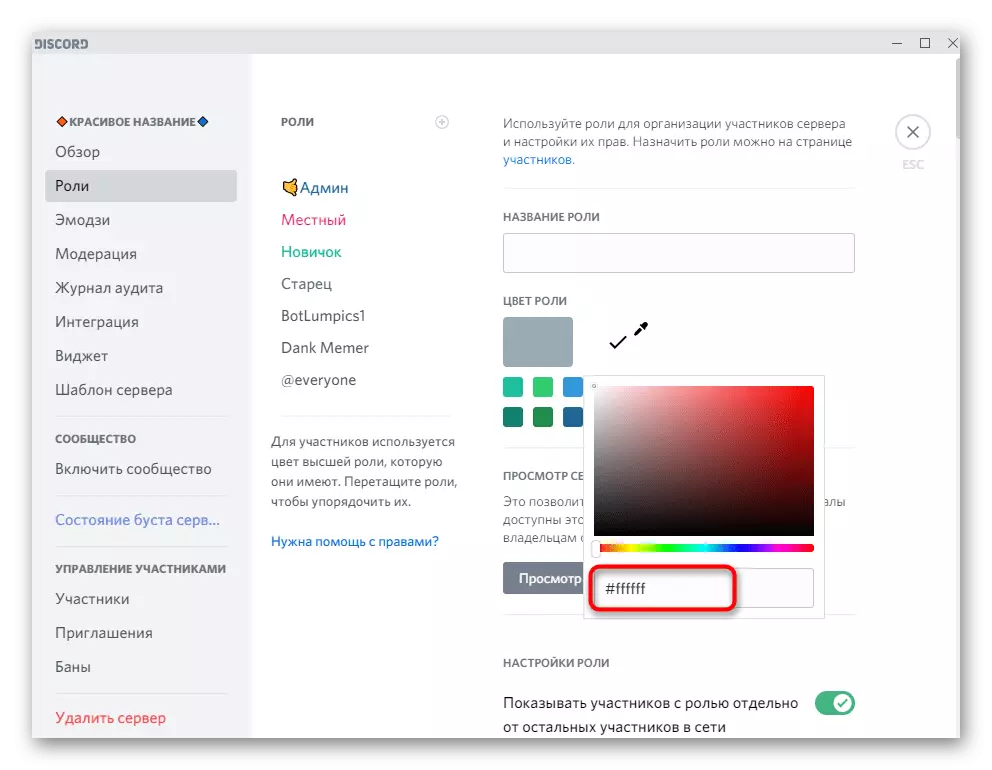
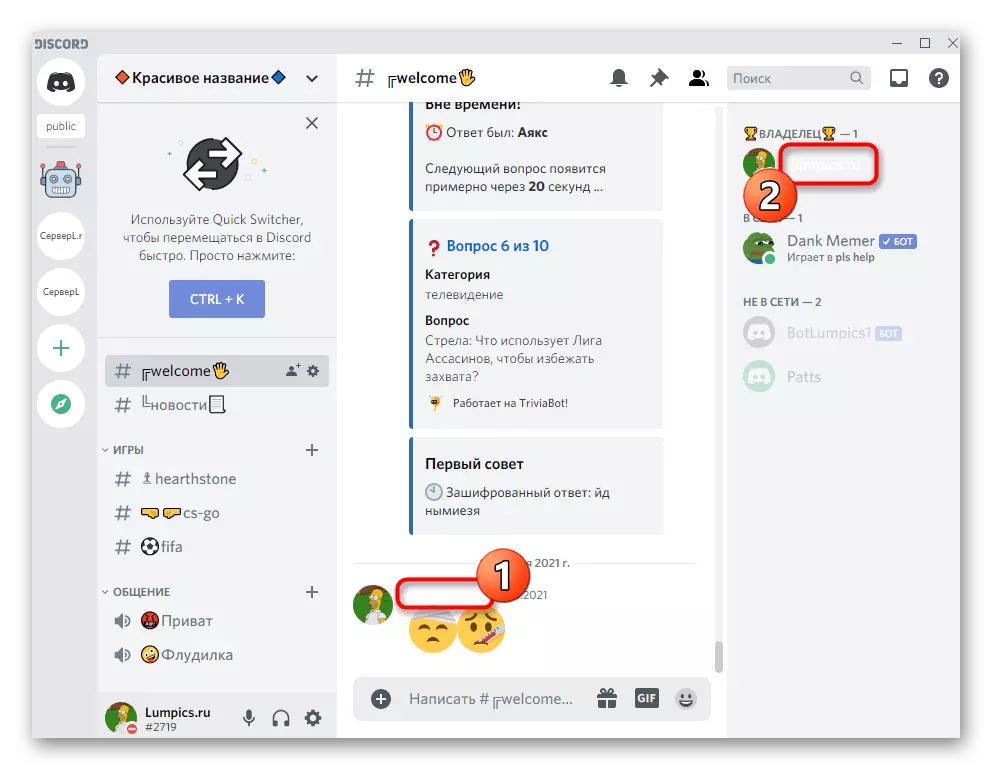
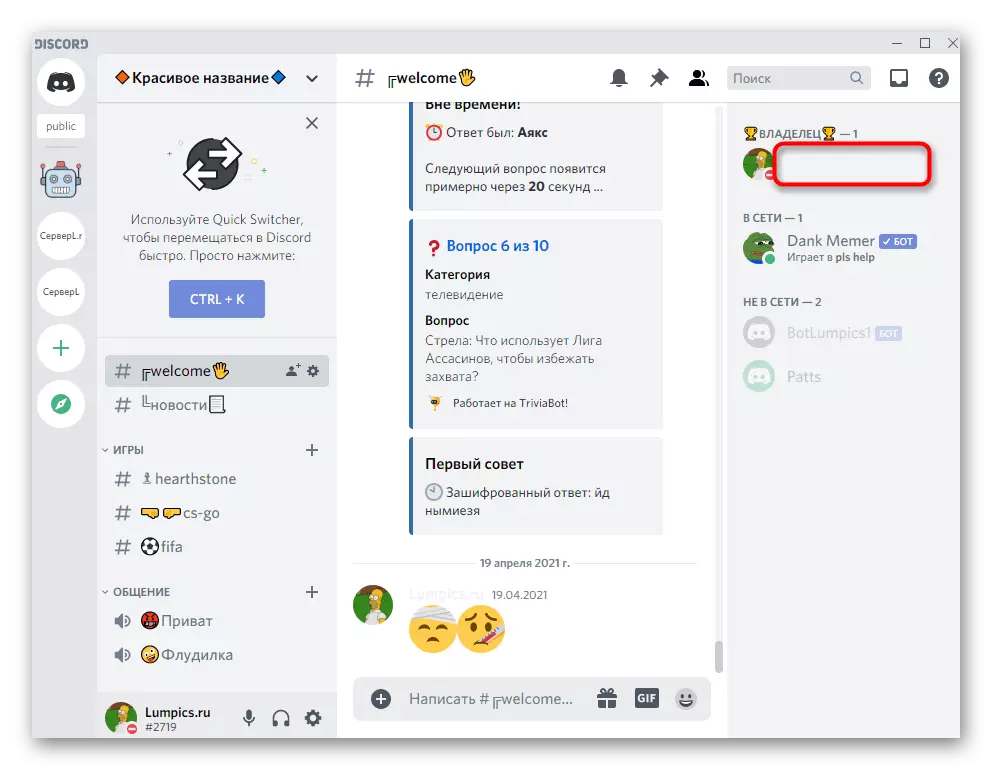
تنظیمات مورد بحث در بالا بر اساس نام مستعار نقشه برداری در چت و در لیست شرکت کنندگان برای همه کاربران که تم تاریک یا روشن را تنظیم می کنند، با استفاده از تنظیمات استاندارد پیام رسان. پارامترها در هنگام نصب موضوعات شخص ثالث یا سایر کاربران از دور انداختن، که باید در هنگام ویرایش آنها مورد توجه قرار گیرد، بی اهمیت خواهد بود.
